

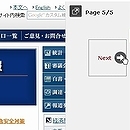
「BridgeURL」は、複数のサイトのURLを登録して、スライドショーのように表示してくれるサービスだ。限られた時間に複数のサイトを効率よく巡回したり、誰かに対して複数のサイトを順番通りに見てもらいたい時に便利に使える。
使い方は、まずサイトにアクセスし、表示されるフォームにリンク集の名前と、サイトのURLを箇条書きで記入する。リンク集の名前はあとでアクセスする際のURLの一部として用いられ、日本語は利用できない。
入力が終わり「Create Link」を押すとURLが発行される。このURLにアクセスすると、登録したサイトが1ページ目から順番に表示される。画面の左右にはナビゲーションバーが表示されており、ワンクリックで次のサイトに移動できるようになっている。これにより、複数のサイトをスライドショーのように順番に表示できるというわけだ。
以上のように、いわばRSSリーダーのウェブページ版といったところで、複数のサイトを効率よく巡回するのに役立つ。アンテナサイトのように更新チェックもなく、機能としてはシンプルこの上ないが、RSSで情報を配信していないサイトを定期的にチェックする用途としては便利だろう。タブブラウザで開くタブの数を削減したい場合にも重宝する。自分の意図通りの順番で、誰かに複数のサイトを見せたい時にも便利に使える。
実際に使ってみた限りでは、いったん登録したリンク集を修正したり、URLを追加することはできないようなので、貼り付けるURLの一覧は別途テキストデータで持っておき、改廃があった場合は新たにリンク集を作り直すのがよさそうだ。
また、ページ間の移動はマウスクリックのみで、キーボードショートカットはない。マウスホイールも使えず、自動再生も用意されていないなど、機能性は必ずしも高くない。ほかにあまり例を見ないユニークなサービスだけに、使い勝手の面でさらなる進化を期待したいところだ。
CNET Japanの記事を毎朝メールでまとめ読み(無料)
 ひとごとではない生成AIの衝撃
ひとごとではない生成AIの衝撃
Copilot + PCならではのAI機能にくわえ
HP独自のAI機能がPCに変革をもたらす
 心と体をたった1分で見える化
心と体をたった1分で見える化
働くあなたの心身コンディションを見守る
最新スマートウオッチが整える日常へ
 メルカリが「2四半期連続のMAU減少」を恐れない理由--日本事業責任者が語る【インタビュー】
メルカリが「2四半期連続のMAU減少」を恐れない理由--日本事業責任者が語る【インタビュー】
 なぜPayPayは他のスマホ決済を圧倒できたのか--「やり方はADSLの時と同じ」とは
なぜPayPayは他のスマホ決済を圧倒できたのか--「やり方はADSLの時と同じ」とは
 AIが通訳するから英語学習は今後「オワコン」?--スピークバディCEOの見方は
AIが通訳するから英語学習は今後「オワコン」?--スピークバディCEOの見方は
 パラマウントベッド、100人の若手が浮き彫りにした課題からCVCが誕生
パラマウントベッド、100人の若手が浮き彫りにした課題からCVCが誕生
 野村不動産グループが浜松町に本社を「移転する前」に実施した「トライアルオフィス」とは
野村不動産グループが浜松町に本社を「移転する前」に実施した「トライアルオフィス」とは
 「ChatGPT Search」の衝撃--Chromeの検索窓がデフォルトで「ChatGPT」に
「ChatGPT Search」の衝撃--Chromeの検索窓がデフォルトで「ChatGPT」に
 「S.RIDE」が目指す「タクシーが捕まる世界」--タクシー配車のエスライド、ビジネス向け好調
「S.RIDE」が目指す「タクシーが捕まる世界」--タクシー配車のエスライド、ビジネス向け好調
 物流の現場でデータドリブンな文化を創る--「2024年問題」に向け、大和物流が挑む効率化とは
物流の現場でデータドリブンな文化を創る--「2024年問題」に向け、大和物流が挑む効率化とは
 「ビットコイン」に資産性はあるのか--積立サービスを始めたメルカリ、担当CEOに聞いた
「ビットコイン」に資産性はあるのか--積立サービスを始めたメルカリ、担当CEOに聞いた
 培養肉の課題は多大なコスト--うなぎ開発のForsea Foodsに聞く商品化までの道のり
培養肉の課題は多大なコスト--うなぎ開発のForsea Foodsに聞く商品化までの道のり
 過去の歴史から学ぶ持続可能な事業とは--陽と人と日本郵政グループ、農業と物流の課題解決へ
過去の歴史から学ぶ持続可能な事業とは--陽と人と日本郵政グループ、農業と物流の課題解決へ
 通信品質対策にHAPS、銀行にdポイント--6月就任のNTTドコモ新社長、前田氏に聞く
通信品質対策にHAPS、銀行にdポイント--6月就任のNTTドコモ新社長、前田氏に聞く
 「代理店でもコンサルでもない」I&COが企業の課題を解決する
「代理店でもコンサルでもない」I&COが企業の課題を解決する